word/wps常用工具的显示或隐藏如何设置?
我们在使用wps或者在使用word的过程常常会使用到常用工具,那么当我们在使用常用工具的时候,如何对常用工具进行隐藏或者显示呢?来一起去看看吧!
具体如下:
1. 首先,我们需要点击打开word或者wps,接着在“自定义快速访问工具”可以查看到我们常用的工具(因为每台电脑的设置不一样所以显示也有一点差别),

2. 接着,我们要想显示或者隐藏,点击自定义快速访问工具中的倒三角,将其打开,即可展开如图所示的页面,这里需要注意的是,打了√的便已经可以显示了,而没打√的即隐藏起来了,
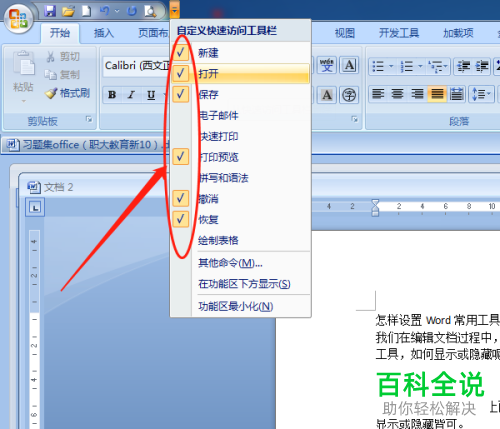
3. 同样,我们可以通过打√的先后顺序来显示的前后顺序,若我们需要调整则需要进行下一步设置,

4. 此时,我们需要点击打开倒三角,接着点击如图所示的“其他命令”,然后在打开的新界面中,我们需要在左侧栏中选择“自定义”,之后我们在右侧栏这选择需要调整顺序的工具,接着点击最右侧的上下按钮进行调整即可,

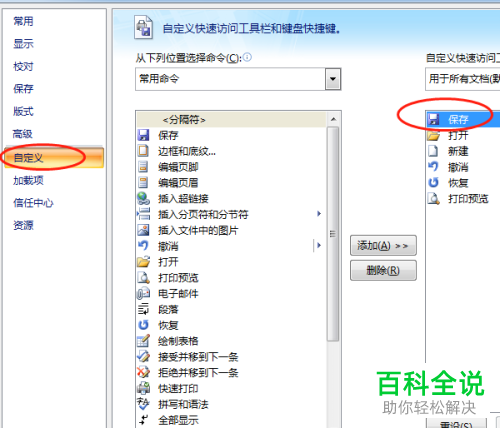
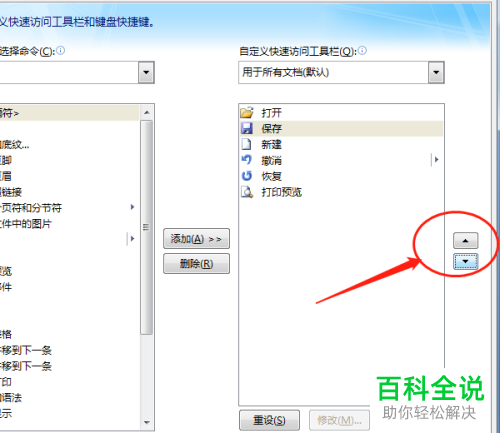
5. 最后,有的时候我们会发现上面的字体、段落等等会隐藏起来,那是因为我们习惯性动作或者操作者不了解,将其隐藏起来了,这时我们只需要双击开始、插入、页面布局等即可将其显示出来了,所以要注意上面的选项是不用双击的,单击即可完成。

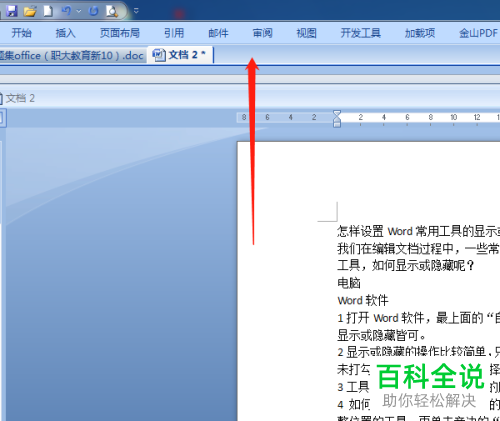
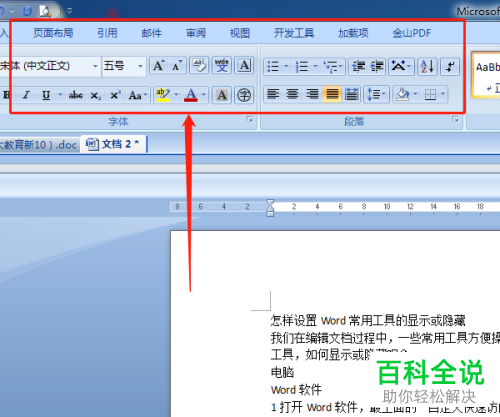
以上便是小编给你们带来的如何在wps或者word中将常用工具隐藏起来的方法介绍,希望可以帮助到你们。
赞 (0)

